 图1. 串口服务器核心模块
2.串口服务器模块的参数
串口服务器模块的参数包括本地IP地址、工作模式、串口波特率等,具体可以参考串口服务器模块参数简介。
3.串口服务器模块参数配置方法
卓岚串口服务器内嵌模块可以通过3种方式配置参数。分别是网页法、windows工具法、串口类AT命令法。
3.1 网页法
串口服务器核心模块内部运行了一个小型的Web服务器可以用于参数的配置,使用过路由器配置的用户对此方法一定不陌生。首先在浏览器的地址栏中输入串口服务器模块的当前IP地址,默认出厂IP为192.168.1.200。此时打开的页面即是串口服务器模块上的登录页面,输入登录密码(默认为123456)点击Login,进入参数配置页面。如图2所示。修改相应参数后点击“Sbumit”按钮即可提交参
图1. 串口服务器核心模块
2.串口服务器模块的参数
串口服务器模块的参数包括本地IP地址、工作模式、串口波特率等,具体可以参考串口服务器模块参数简介。
3.串口服务器模块参数配置方法
卓岚串口服务器内嵌模块可以通过3种方式配置参数。分别是网页法、windows工具法、串口类AT命令法。
3.1 网页法
串口服务器核心模块内部运行了一个小型的Web服务器可以用于参数的配置,使用过路由器配置的用户对此方法一定不陌生。首先在浏览器的地址栏中输入串口服务器模块的当前IP地址,默认出厂IP为192.168.1.200。此时打开的页面即是串口服务器模块上的登录页面,输入登录密码(默认为123456)点击Login,进入参数配置页面。如图2所示。修改相应参数后点击“Sbumit”按钮即可提交参。
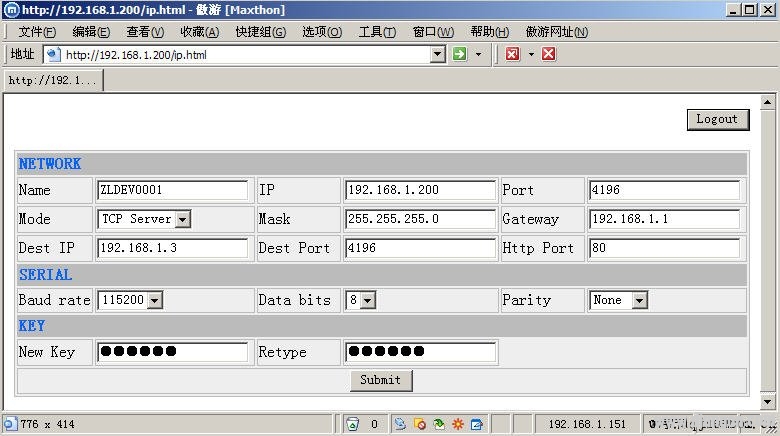 图2. 网页法配置
网页法配置参数的优点是:简单易用,无需安装任何配置工具,使用浏览器即可进行配置。缺点是:串口服务器模块的IP地址必须是和本机计算机处于同一个网段,否则无法访问网页。另外某些高级参数需要通过windows工具法进行配置。
3.2 Windows工具法
Windows工具法是推荐的参数配置方法。即在用户Windows计算机上运行卓岚ZLVircom软件或ZLDevManager,只要点击搜索即可搜索局域网内的所有串口服务器模块。其中ZLDevManager是一个简易工具,直接拷贝无需安装。对搜索列表中的模块选中后,点击“设备编辑”按钮或者双击列表中此行,即可弹出参数配置对话框,修改相应参数后点击“修改参数”按钮即可。如图3所示。
图2. 网页法配置
网页法配置参数的优点是:简单易用,无需安装任何配置工具,使用浏览器即可进行配置。缺点是:串口服务器模块的IP地址必须是和本机计算机处于同一个网段,否则无法访问网页。另外某些高级参数需要通过windows工具法进行配置。
3.2 Windows工具法
Windows工具法是推荐的参数配置方法。即在用户Windows计算机上运行卓岚ZLVircom软件或ZLDevManager,只要点击搜索即可搜索局域网内的所有串口服务器模块。其中ZLDevManager是一个简易工具,直接拷贝无需安装。对搜索列表中的模块选中后,点击“设备编辑”按钮或者双击列表中此行,即可弹出参数配置对话框,修改相应参数后点击“修改参数”按钮即可。如图3所示。
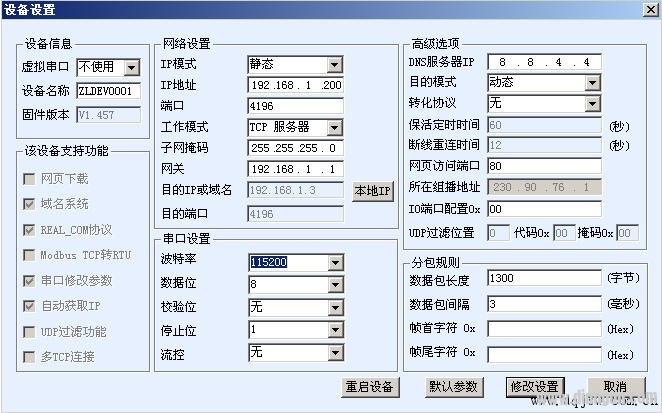 图3. windows工具法配置
windows工具法配置参数的优点是:1. 不要求串口服务器模块和计算机在同一个网段。2. 一次搜索多个模块,通过名字管理,无需记忆IP地址。3.可以配置高级参数。
windows工具法配置参数实际上是通过“卓岚管理端口协议”进行设备的搜索和参数配置。有两种方法可以将该设备搜索和参数修改功能直接集成到用户软件里:卓岚设备管理函数库DLL、卓岚管理端口协议。前者是一个可供用户调用的DLL库,后者是将管理端口协议的详细内容告诉用户,并由用户自己实现。该项内容属于增值服务。
3.3 串口类AT命令法
以上两种方法都是通过串口服务器模块的网口来配置参数。在某些时候,用户不仅需要通过网口来配置而且希望本地配置,即无需通过另外一台计算机来配置,而是直接通过设备本身来配置自己的参数。例如对于需要现场配置IP地址、现场配置目的IP地址的情况。卓岚的串口类AT命令法很好地满足了该要求。当用户MCU和串口服务器模块通过TTL(UART)串口连接后,用户MCU可以随时发送串口命令来配置参数。
图3. windows工具法配置
windows工具法配置参数的优点是:1. 不要求串口服务器模块和计算机在同一个网段。2. 一次搜索多个模块,通过名字管理,无需记忆IP地址。3.可以配置高级参数。
windows工具法配置参数实际上是通过“卓岚管理端口协议”进行设备的搜索和参数配置。有两种方法可以将该设备搜索和参数修改功能直接集成到用户软件里:卓岚设备管理函数库DLL、卓岚管理端口协议。前者是一个可供用户调用的DLL库,后者是将管理端口协议的详细内容告诉用户,并由用户自己实现。该项内容属于增值服务。
3.3 串口类AT命令法
以上两种方法都是通过串口服务器模块的网口来配置参数。在某些时候,用户不仅需要通过网口来配置而且希望本地配置,即无需通过另外一台计算机来配置,而是直接通过设备本身来配置自己的参数。例如对于需要现场配置IP地址、现场配置目的IP地址的情况。卓岚的串口类AT命令法很好地满足了该要求。当用户MCU和串口服务器模块通过TTL(UART)串口连接后,用户MCU可以随时发送串口命令来配置参数。
